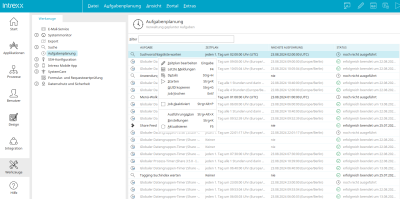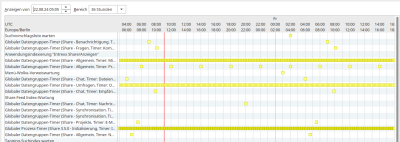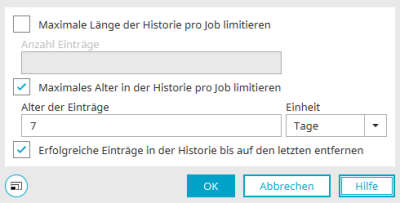Aufgabenplanung
Mit diesem Werkzeug können die Zeitpläne von Aufgaben wie z.B.
-
Timer in Prozessen
bearbeitet werden.
Filter
Hier können Sie nach dem Namen oder der GUID einer Aufgabe suchen. Um z.B. die Aufgabe, die ein globaler Timer in einem Prozess generiert hat, zu finden, suchen Sie einfach nach der GUID des Prozesses.
Im rechten Bereich wird jeweils der Typ der Aufgabe, der Ausführungszeitpunkt, die nächste Ausführung und der Status (Aufgabe wurde erfolgreich ausgeführt oder ein Fehler trat auf) angezeigt.
Hauptmenü / Kontextmenü
Über das Kontextmenü einer Aufgabe oder das Hauptmenü "Aufgabenplanung" erreichen Sie die folgenden Funktionen:
Zeitplan bearbeiten
Öffnet einen Dialog, in dem die Einstellungen des Ausführungszeitpunktes der aktuell markierten Aufgabe bearbeitet werden können.
Letzte Meldungen
Das Protokoll der letzten Ausführung wird angezeigt.
Details
Öffnet einen Dialog mit dem Protokoll der einzelnen Ausführungen einer Aufgabe.
Starten
Startet die Ausführung einer Aufgabe. Die RDF-Verweiswartung, eine Standardaufgabe, wird automatisch täglich um 0:00 Uhr gestartet und löscht alle verwaisten Links.
GUID kopieren
Kopiert die GUID der Aufgabe in die Zwischenablage.
Job löschen
Löscht die aktuell ausgewählte Aufgabe.
Job deaktiviert
Schaltet die automatische Ausführung einer Aufgabe ab.
Ausführungsplan
Hier finden Sie eine grafische Übersicht über alle Aufgaben auf der Zeitachse.
Anzeigen von
Hier kann das Startdatum, ab dem der Ausführungsplan beginnen soll, festgelegt werden.
Bereich
Wählen Sie hier die Dauer, in der die Ausführungszeitpunkte im Plan angezeigt werden sollen, aus.
Klicken Sie "OK", um den Ausführungszeitplan wieder zu schließen.
Einstellungen
Maximale Länge der Historie pro Job limitieren
Hier kann definiert werden, wie viele Einträge pro Aufgabe in der Historie gespeichert werden.
Anzahl Einträge
Tragen Sie hier die maximale Anzahl ein.
Maximales Alter der Historie pro Job limitieren
Hier kann das Alter der Einträge, die in der Historie abgelegt werden, auf den gewünschten Zeitraum eingegrenzt werden.
Alter der Einträge
Tragen Sie hier eine Ganzzahl ein.
Einheit
Wählen Sie hier die gewünschte Einheit (Tage, Stunden, Minuten, Sekunden oder Millisekunden) aus.
Erfolgreiche Einträge in der Historie bis auf den letzten entfernen
Aufgabenprotokolle, die erfolgreich beendet wurden, werden bis auf den jüngsten Eintrag nicht mehr angezeigt.
Klicken Sie "OK", um Änderungen zu speichern und den Dialog wieder zu schließen.
Aktualisieren
Aktualisiert die Aufgabenliste.
Im Haupmenü "Aufgabenplanung" finden Sie zusätzlich den Menüpunkt "Scheduler ausgeschaltet (standby)". Damit werden Aufgaben nicht ausgeführt, bis der Scheduler wieder eingeschaltet wird. Beim Einschalten werden verpasste Aufgaben nachgeholt.